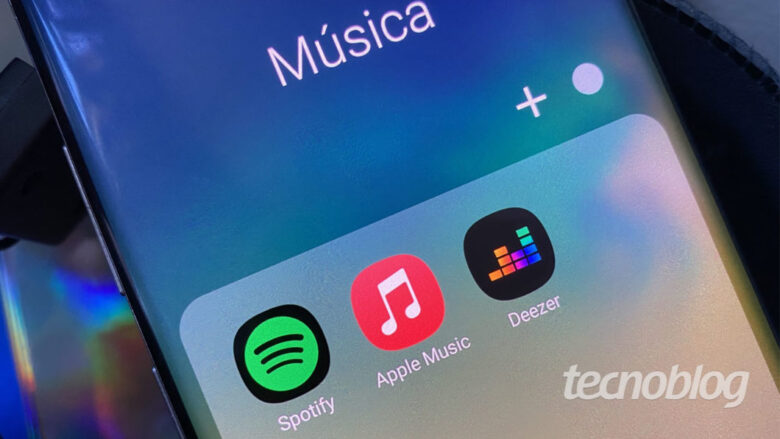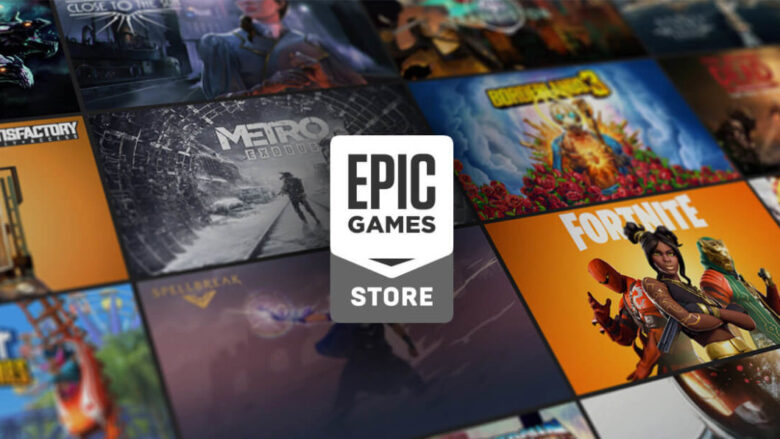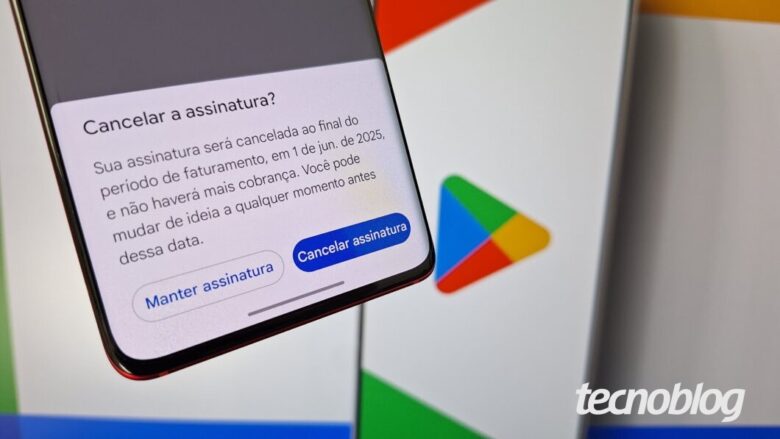Adeus, Spotify? Apple Music testa ferramenta para importar playlists
Adeus, Spotify? Apple Music testa ferramenta para importar playlists
Integração com SongShift busca atrair usuários de concorrentes (imagem: Ana Marques/Tecnoblog)
Resumo
O aplicativo Apple Music testa ferramenta para migrar playlists de outras plataformas, como Spotify e Deezer.
Nos países onde a função está ativa, usuários podem iniciar a migração pelo Apple Music na web ou em dispositivos móveis, escolhendo músicas, álbuns e playlists para transferência.
Desde 2020, o Spotify permite migração de playlists criadas pelo usuário ou colaborativas, mas playlists curadas pelo Spotify não podem ser transferidas.
A Apple quer facilitar a vida de quem considera migrar para o Apple Music, mas tem playlists montadas em outras plataformas. A empresa começou a testar uma ferramenta que permite importar esses dados de concorrentes, como Spotify, Deezer e outros, diretamente para seu serviço de música.
A novidade, que segundo o site MacRumors já aparece na Austrália e Nova Zelândia, integra a funcionalidade de transferência do SongShift diretamente nas configurações do Apple Music. Indícios dessa função surgiram pela primeira vez em fevereiro de 2024, na versão beta do Apple Music para Android.
Como funciona a transferência de playlists para o Apple Music?
Para os usuários nos países onde o recurso está ativo, a migração pode ser iniciada tanto pela versão web do Apple Music quanto pelos aplicativos para iPhone, iPad ou Android. Nos dispositivos móveis da Apple, por exemplo, basta acessar os Ajustes, navegar até “Apps”, selecionar “Apple Music” e procurar pela opção.
Ao selecionar a opção de transferência, o Apple Music listará os serviços de streaming suportados. O usuário poderá escolher quais músicas, álbuns e playlists deseja transferir. A partir daí, o streaming buscará por correspondências em seu catálogo.
No entanto, caso uma correspondência exata para uma música não seja localizada no catálogo do Apple Music, o aplicativo sinalizará uma necessidade de revisão, apresentando versões alternativas para que o próprio usuário possa selecionar a mais adequada.
A empresa também alerta que, devido a diferenças de acervo, nem todo o conteúdo da plataforma de origem pode estar disponível ou possuir uma equivalência exata no Apple Music.
Billie Elish foi eleita a Artista do Ano de 2024 no Apple Music (imagem: divulgaçao)
Spotify já proibiu migração de playlists pelo SongShift
Em outubro de 2020, o Spotify havia intensificado a aplicação de seus termos de serviço para barrar aplicativos de terceiros, como o SongShift, que transferia playlists para concorrentes diretos.
O SongShift removeu a funcionalidade de exportação após ser contatado pelo streaming, sob o risco de ter seu acesso à API revogado. A medida gerou bastante repercussão na comunidade online, já que dificultava a portabilidade para usuários que queriam experimentar outras plataformas.
Mas não durou muito. Poucos dias depois, o SongShift anunciou que as transferências a partir do Spotify estariam habilitadas novamente, graças a uma atualização nos termos de serviço para desenvolvedores.
Na atualização, o Spotify passou a permitir a migração sob certas condições: a playlist precisava ter sido criada pelo próprio usuário ou ser uma playlist colaborativa seguida por ele. Playlists curadas oficialmente pelo Spotify, no entanto, permanecem inelegíveis para transferência até hoje.
Com informações do MacRumors
Adeus, Spotify? Apple Music testa ferramenta para importar playlists
Adeus, Spotify? Apple Music testa ferramenta para importar playlists
Fonte: Tecnoblog